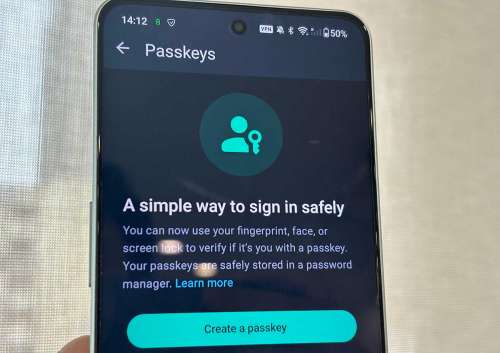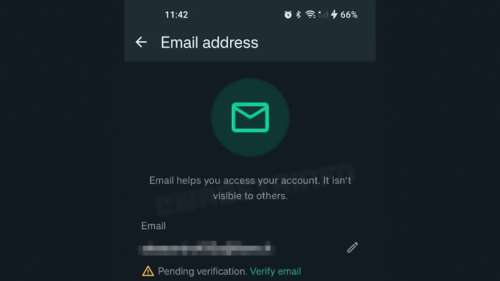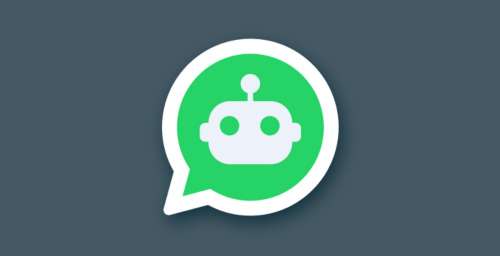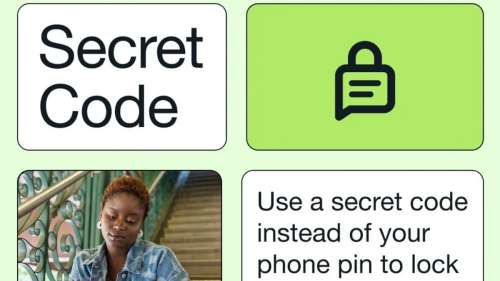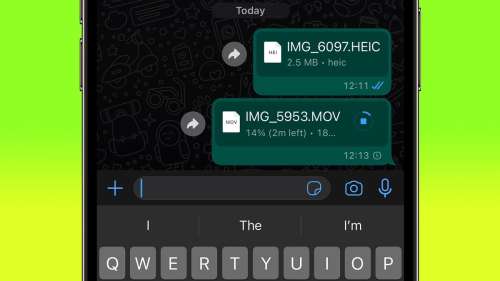آیا قصد دارید تصاویر خود در واتساپ را تغییر دهید؟ ویرایش عکس در واتساپ یکی از قابلیتهایی است که اخیرا به این پیامرسان افزوده شده است. با استفاده از این قابلیت شما میتوانید در هر زمانی تصاویر آپلود شده در واتساپ را به راحتی ویرایش کنید.
منظور از ویرایش تصاویر در واتساپ همان اضافه کردن ایموجی یا نوشته به تصویر و یا تغییر سایز آن است! توجه داشته باشید که تنها شما قبل از ارسال عکس در هر چتی بایستی تغییرات مورد نظر خود را روی آن اعمال کنید، در غیر این صورت پروسه ویرایش آن امکانپذیر نخواهد بود!
فهرست مطالب
نحوه ویرایش عکس در واتساپ قبل از ارسال
قابلیت ویرایش عکس در پیامرسان WhatsApp یکی از بهترین و پرکاربردترین امکاناتی است که تا به کنون در بستر این رسانه جمعی عرضه شده است. حتی با استفاده از این ویژگی شما میتوانید روی تصاویر مورد نظر خود نقاشی بکشید!
تغییر و ویرایش تصاویر قبل از ارسال در واتساپ بسیار ساده و راحت است، برای انجام آن کافی است تا مراحل زیر را پیش ببرید:
- مراجعه به چت مورد نظر
- انتخاب بخش انتخاب عکس در نوار تایپ
- انتخاب یک عکس
- ظاهر شدن قابلیتهای تغییر عکس
آیکونهای تغییر عکس در واتساپ
پس از انجام مراحل ذکر شده در مطالب بالا، حال نوبت آن است که با آیکونهای متنوع و کاربردی ویرایش عکس در واتساپ آشنا شوید.
1. آیکون کراپ و کادربندی
اولین و مهمترین ویژگی ویرایش عکس در واتساپ، آیکون کراپ و کادربندی است. با انتخاب این گزینه یک کادر شطرنجی ظاهر خواهد شد، در داخل این آیکون شما میتوانید سایز عکس را تغییر داده و کادر آن را بزرگ و کوچک کنید.
2. آیکون ایموجی
اگر اهل تصاویر فان و خندهدار هستید، یا حتی میخواهید از شکلکهای خاص روی تصاویر خود استفاده کنید، پس باید آیکون ایموجی را انتخاب کنید. با مراجعه به این بخش تمامی شکلکهای رایج موجود در کیبورد ظاهر میشوند. پس از انتخاب هر یک میتوانید با نگه داشتن انگشت خود، آنها را به محل مورد نظرتان هدایت کنید. همچنین میتوانید با استفاده از دو انگشت سایز ایموجی را تغییر دهید.
3. آیکون قلم (نقاشی)
سومین قابلیت پرکاربرد در بخش ویرایش عکس در واتساپ، آیکون قلم یا همان نقاشی است. در سمن رست صفحه بخش بالا، آیکون مداد وجود دارد، با انتخاب آن قابلیت نوشتن متن روی عکس برای شما فعال خواهد شد.
4. تایپ متن
اگر میخواهید به صورت حرفهای نوشتههای مورد نظرتان را روی تصاویر در واتساپ اضافه کنید، پس باید گزینه T را انتخاب کنید. با فعال کردن این گزینه، شما قادر خواهید بود تا به صورت تایپی نوشتههایی را روی عکس اضافه کنید.
برای تغییر رنگ نوشته باید به سمت چپ (نوار رنگی) مراجعه کنید. همچنین اگر قصد تراز کردن نوشته خود را دارید بایستی روی علامت چند خط افقی کلیک کنید.
5. قرار دادن فیلتر روی عکس
از دیگر امکانات ویرایش عکس در واتساپ، گذاشتن فیلتر روی تصویر است! منظور از فیلتر همان جلوههای زیبایی است که برای افزایش زیبایی تصاویر استفاده میشوند. برای استفاده از این قابلیت باید بعد از انتخاب عکس، بلافاصله انگشت خود را روی آن فشار داده و به سمت بالا بکشید تا لیست فیلترها ظاهر شود.
جمعبندی
ویرایش عکس در واتساپ، بر خلاف تصویر خیلی از افراد بسیار ساده است. حتی شما با استفاده از این قابلیت واتساپ میتوانید تصاویر خود را بهینهتر کرده و به شکلی آراسته به شخص مورد نظر خود ارسال کنید. برای تغییر وضعیت عکسهای خود در واتساپ کافی است تا اقدامات گفته شده در مطلب فوق را به دقت انجام دهید.